Kuinka lisätä GUI Microsoft Robocopy -komentorivityökaluun
Haluatko lisätä graafisen käyttöliittymän Microsoft Robocopyyn? Robocopy tunnetaan nimellä Robust File Copy. Se on komentorivihakemiston replikointityökalu Microsoftilta. Lisäksi se on saatavana osana Vistaa tai Windows 7: ää vakio-ominaisuutena. Lisäksi se on saatavana osana Windows Server 2003 -resurssipakettia.
Tärkeä: Windows XP: ssä voit saada Robocopy-sovelluksen lataamisen jälkeen resurssipaketti .
Robokopion avulla voit määrittää yksinkertaisia tai moderneja varmuuskopiotekniikoita. Se tarjoaa myös ominaisuuksia, kuten monisäikeinen kopiointi, synkronointitila, peilaus, automaattinen uudelleenyritys ja mahdollisuus jatkaa kopiointia. Jos olet turvallinen komentorivityökalujen käytön jälkeen. Tämän jälkeen voit suorittaa Robocopy-ohjelman suoraan komentorivillä, kun olet käyttänyt komentojen syntaksia ja valintoja. Asenna myös komentoriviviite ja Robocopy-käyttöohjeet PDF-tiedostona.
Jos sinulla on mukavampaa käyttää graafista käyttöliittymää tai käyttöliittymää komentorivin lisäksi, on paljon vaihtoehtoja, kun olet lisännyt GUI: n Robocopy-komentorivityökaluun. Lisäksi se helpottaa käyttöä. Molemmat RichCopy- tai RoboMirror-työkalut on annettu alla ja linkit kunkin työkalun lataamiseen.
Kuinka lisätä GUI Microsoft Robocopy -komentorivityökaluun
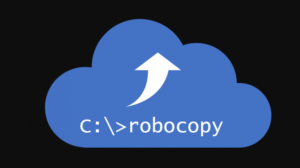
Voit lisätä GUI Microsoft Robocopy -komentorivityökaluun näiden työkalujen avulla:
RoboPeili
RoboPeili tarjoaa siistin, mukavan graafisen käyttöliittymän, jonka avulla voit määrittää varmuuskopiointitehtävät, jotka voit suorittaa suoraan, tai ajoittaa suoritettavaksi myöhemmin. Voit myös palauttaa varmuuskopion helposti.
Valitse lähde- ja kohdekansiot ja luettelo, mitkä laajennetut NTFS-määritteet kopioidaan, jos sellaisia on. Voit myös poistaa kohdekansiossa olevat kansiot tai tiedostot, joita ei ole lähdekansiossa. Tämä antaa sinulle tarkan kopion lähdekansiosta.
RoboMirrorin avulla voit myös luoda varmuuskopion lähdemateriaalista. Tämän avulla voit palauttaa tiedostot, jotka on lukittu prosessien suorittamisen jälkeen.
Jos lähdekansiossa on alikansioita ja tiedostoja, joita et halua varmuuskopioida, voit poistaa nämä kohteet. Voit myös sulkea pois tiedostot, jotka perustuvat niiden määritteisiin.
RoboMirrorin avulla voit ajoittaa varmuuskopiot viikoittain, päivittäin tai kuukausittain.
Kun olet suorittanut varmuuskopion, odottava muutos näkyy ennen varmuuskopioinnin aloittamista. Tämän avulla voit keskeyttää prosessin ja tehdä muutoksia tehtävän asetuksiin tarvittaessa.
Voit myös tarkastella luettelon jokaiselle tehtävälle tehtyjen varmuuskopioiden historiaa.
RichCopy
RichCopy on graafinen käyttöliittymä Robocopyyn. Sen on kirjoittanut Microsoftin insinööri. Se muuttaa Robocopy: n nopeammaksi, tehokkaammaksi ja vakaammaksi tiedostojen kopiointityökaluksi kuin muut samanlaiset työkalut. Sinulla voi olla monia profiileja, joilla on erilaiset asetukset eri varmuuskopiointitehtäville, ja voit kopioida tiedostoja useista sijainneista yhteen kohteeseen.
Valitse helposti eri kansiot varmuuskopioitavaksi monista paikoista.
Aseta kullekin varmuuskopioprofiilille paljon erilaisia valintoja. Lisäksi määritetään kohteet, kuten oletuslähde- ja kohdehakemistot. Lisäksi paljon säikeitä, joita on käytettävä hakemistoissa ja kopioimalla hakemistoja tai tiedostoja, sekä ajastin ajastetuille varmuuskopiointitehtäville.
Voit myös käynnistää palautustehtävän manuaalisesti RichCopy-pääikkunassa.
Nämä graafiset käyttöliittymät tekevät Robocopy-ohjelmasta hyvän valinnan tiedostojen palauttamiseen Windowsissa heti kuin vain tavallisen kopiointikomennon tai Windowsin Resurssienhallinnan avulla. Molemmat ovat ilmaisia työkaluja ilmaisen Windows-ominaisuuden lisäämiseksi. Näin voit tehdä yksinkertaisia tai moderneja varmuuskopioita ostamatta lisäohjelmistoja.
Päätelmä:
Tässä on kaikki ohjeet GUI: n lisäämiseen Microsoft Robocopy -komentorivityökaluun. Oletko koskaan yrittänyt kokea sitä? Jos haluat jakaa minkä tahansa muun menetelmän tai vinkin artikkeliin liittyen, ilmoita siitä meille alla. Jos sinulla on kysyttävää ja kysymyksiä, ilmoita siitä alla olevaan kommenttiosioon!
Lue myös:








